电脑在升级了新的系统之后,很多的操作和设置都跟以前略有不同,而升级到Win11的你,有熟悉各种的操作和设置吗?有时候我们会在使用电脑时遇到网络无法连接的情况,大部分小伙伴会选择修改DNS地址,但是在升级Win11系统之后却不追到如何操作,那么遇到这种情况要怎么办呢?下面就和小编一起来看看有什么解决方法吧。
第一步,通过底部开始菜单打开系统“设置”。
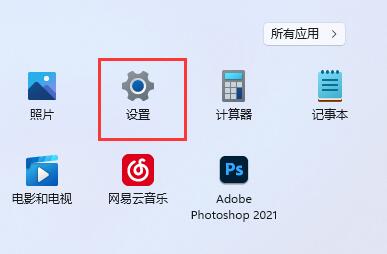
第二步,点开左边列表下的“网络和internet”。
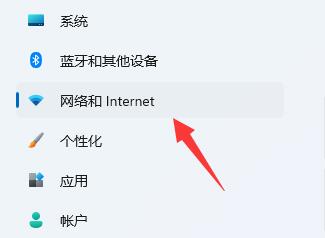
第三步,点击相关设置中的“更多网络适配器选项”。
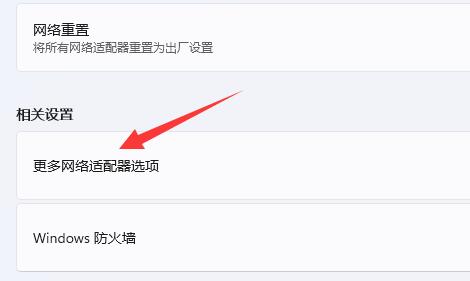
第四步,右键“以太网”,打开“属性”。
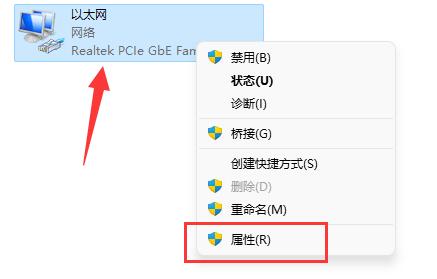
第五步,双击打开“IPv4”或者“IPv6”。
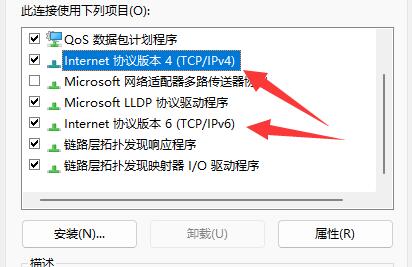
第六步,勾选“使用下面的dns服务器地址”后在下方输入想要使用的dns,再点击“确定”保存即可。
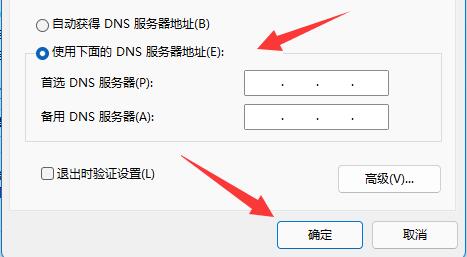
| 说明 | 版本 | 时间 |
|---|---|---|
| MeituWink免费版 | v1.0.0 | 2024-03-08 |
| wink官方版 | v1.0.0 | 2024-02-25 |
| drawing安卓版 | v1.0.0 | 2024-02-08 |
| 大肥胖VPSWINDOWS免费观看版 | v1.0.0 | 2024-01-19 |
| 老太太cheapwindowsvps80岁在线观看版 | v1.0.0 | 2024-01-15 |
| 中国精品V8VPSWINDOW高清版 | v1.0.0 | 2024-01-10 |
| Wind金融终端官方版 | v1.0.0 | 2024-01-09 |
| 精品VPSWINDOWS好妈妈高清版 | v1.0.0 | 2024-01-03 |
| 精品VPSWINDOWS好妈妈在线观看版 | v1.0.0 | 2024-01-01 |
| win98模拟器中文版 | v1.0.0 | 2023-12-28 |
Win11怎么修改DNS地址?Win11修改DNS地址的操作方法 2024-04-28
Win11忘记了pin码怎么办?Win11忘记了pin码的解决方法 2024-04-28
Win11如何卸载小组件?Win11卸载小组件的操作方法 2024-04-28
Win11怎么合并硬盘分区?Win11合并硬盘分区的操作方法 2024-04-28
Win11自动进行重启该怎么办?Win11自动进行重启的解决方法 2024-04-28
Win11快捷键失效了该怎么办?Win11快捷键失效的解决办法 2024-04-28
Win11怎么录制游戏?Win11录制游戏的操作教程 2024-04-28
Win11怎么设置虚拟内存?Win11设置虚拟内存的操作方法 2024-04-28
Win11无法安全弹出移动硬盘怎么办? 2024-04-28
Win11没有显示缩略图怎么办?Win11显示缩略图的操作方法 2024-04-28
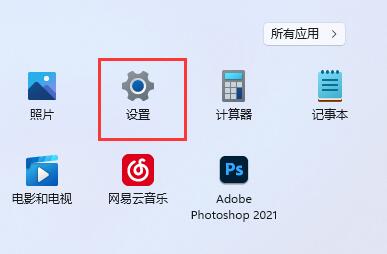
Win11怎么修改DNS地址?Win11修改DNS地址的操作方法
2024-04-28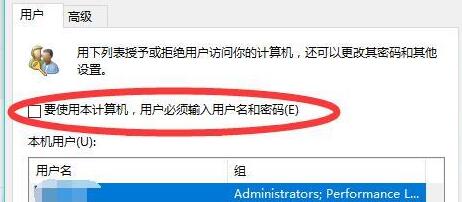
Win11忘记了pin码怎么办?Win11忘记了pin码的解决方法
2024-04-28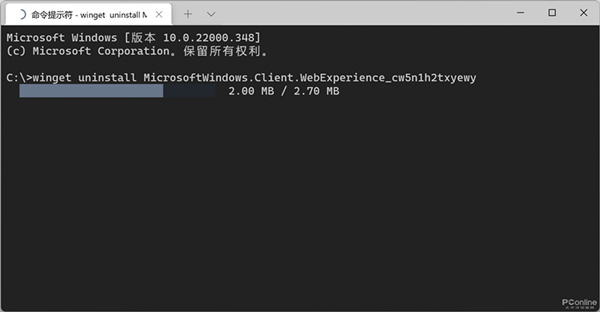
Win11如何卸载小组件?Win11卸载小组件的操作方法
2024-04-28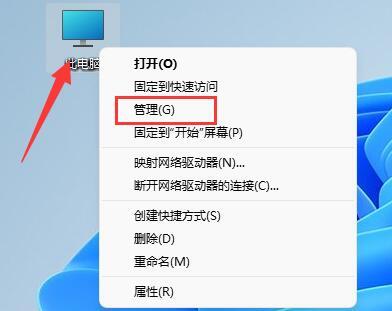
Win11怎么合并硬盘分区?Win11合并硬盘分区的操作方法
2024-04-28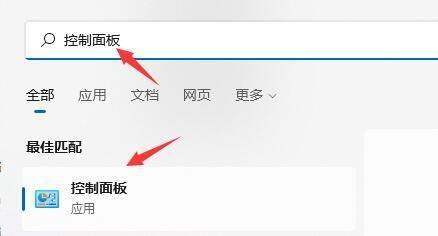
Win11自动进行重启该怎么办?Win11自动进行重启的解决方法
2024-04-28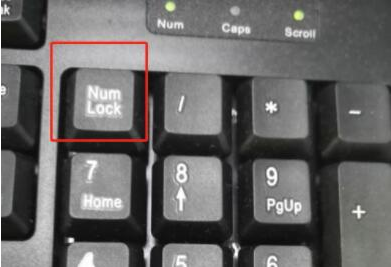
Win11快捷键失效了该怎么办?Win11快捷键失效的解决办法
2024-04-28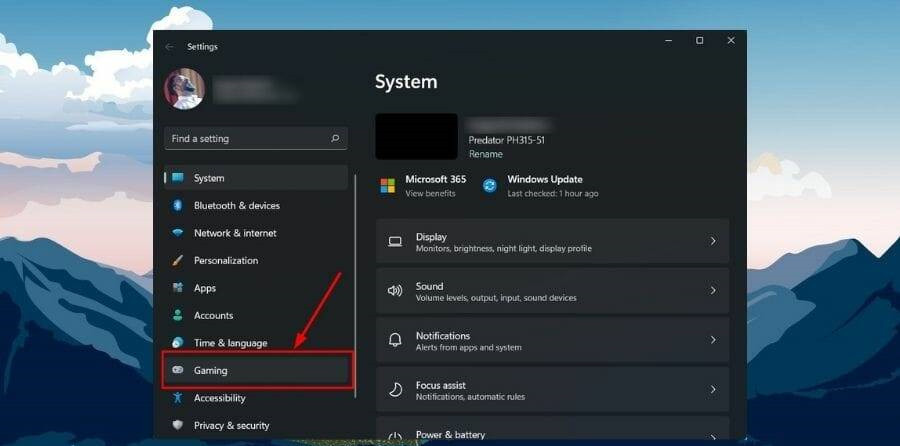
Win11怎么录制游戏?Win11录制游戏的操作教程
2024-04-28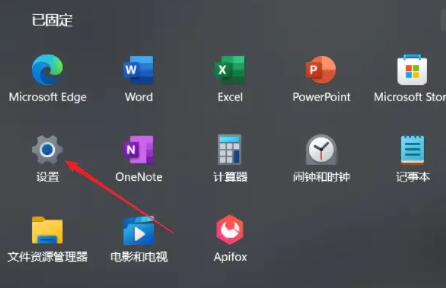
Win11怎么设置虚拟内存?Win11设置虚拟内存的操作方法
2024-04-28